Come risolvere l’avviso sulla privacy Wi-Fi su iPhone
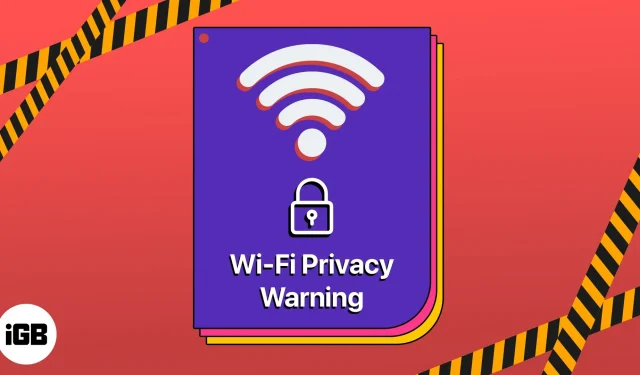
Sei stato anche perplesso ricevendo un avviso di “Avviso sulla privacy”? Wi-Fi Privacy Alert è una funzione iOS che avvisa gli utenti quando il loro iPhone si connette a una rete Wi-Fi pubblica non sicura. In questo blog, risolverò le tue preoccupazioni e ti mostrerò come risolvere il problema di avviso sulla privacy del Wi-Fi su iPhone con iOS 16.
Che cos’è l’avviso sulla privacy Wi-Fi su iPhone?
Un messaggio di avviso indica che la rete è aperta e altre persone sulla stessa rete possono visualizzare i dati dell’utente, incluse password, e-mail e informazioni riservate aggiuntive. Il Wi-Fi pubblico può rivelare gli indirizzi MAC degli utenti sulla rete. Secondo Apple, l’iPhone utilizza un indirizzo MAC separato per ogni rete Wi-Fi per migliorare la privacy.
Pertanto, ricevere un avviso significa che il tuo indirizzo MAC non è nascosto e la rete connessa può vedere le informazioni che invii tramite la rete Wi-Fi. Inoltre, puoi tenere traccia dei siti web che visiti. Quindi, ti suggerisco di utilizzare una VPN sicura sul tuo iPhone quando sei connesso a una rete Wi-Fi pubblica.
Inoltre, ci sono altri motivi per ricevere avvisi sulla privacy Wi-Fi su iPhone. Per ulteriori informazioni, toccare l’icona delle informazioni accanto al nome della connessione di rete. Potresti vedere che l’opzione “Indirizzo Wi-Fi privato” per questa rete è disattivata o che la rete sta bloccando il traffico DNS crittografato. Questo può accadere anche con il tuo Wi-Fi domestico o altre reti Wi-Fi affidabili.
Quindi, se sei frustrato e vuoi sbarazzarti dell’avviso sulla privacy Wi-Fi, controlla come risolverlo sul tuo iPhone con iOS 16.
3 modi per risolvere il problema di avviso sulla privacy Wi-Fi su iPhone
Puoi correggere rapidamente un avviso di privacy Wi-Fi in tre semplici passaggi:
1. Attiva l’indirizzo Wi-Fi privato su iPhone
- Avvia l’app Impostazioni sul tuo iPhone → tocca Wi-Fi.
- Seleziona l’icona delle informazioni accanto al nome della tua rete Wi-Fi.
- Ora attiva un indirizzo Wi-Fi privato e limita il tracciamento IP.
Ora, quando ti connetti a una rete Wi-Fi, il tuo iPhone riceverà un indirizzo MAC univoco.
2. Dimentica e riconnettiti al Wi-Fi su iPhone
- Andare su “Impostazioni”→ “Wi-Fi”.
- Tocca l’icona delle informazioni per il tuo Wi-Fi.
- Seleziona Dimentica questa rete.
- Seleziona “Dimentica” per confermare → tocca di nuovo il tuo nome Wi-Fi per riconnetterti alla rete.
- Inserisci la tua password → fai clic su “Partecipa”.
Se hai dimenticato la password, ecco la nostra guida per trovare la password Wi-Fi sul tuo iPhone.
3. Assicurarsi che il router abbia una connessione sicura
Apple ha completato le impostazioni standard del router Wi-Fi per configurare una connessione alla rete domestica. Una volta configurato tutto, disconnettiti dalla rete sul tuo iPhone e quindi riconnettiti.
Non compromettere la tua sicurezza!
Trovare un avviso di privacy Wi-Fi sul tuo iPhone può essere allarmante, ma la buona notizia è che puoi risolverlo rapidamente. Inoltre, dovresti disattivare la connessione automatica alle reti Wi-Fi pubbliche e utilizzare una VPN per crittografare il tuo traffico Internet. Sebbene questa funzione protegga il tuo iPhone da potenziali violazioni della privacy quando sei connesso a reti Wi-Fi pubbliche.



Lascia un commento